Ein neuer Computer ist etwas feines. Alles läuft zügig, Programme öffnen sich schnell, die CPU-Temperatur hält sich auf einem “muckeligen” Niveau. Doch sobald die ersten Programme installiert und die Festplatte beansprucht wird, fängt das Stück Technik mit der Zeit an, zu lahmen. Mein alter iMac 27” (Late 2015) hatte bis vergangenes Jahr ganz ordentlich gearbeitet. Ich konnte große 4K-Videos problemlos rendern, mehrere Browser-Fenster und unzählige Tabs mit Anspruchsvollen Webseiten öffnen und gleichzeitig noch über Photoshop Artikel-Bilder bearbeiten, ohne merkliche Probleme zu haben. Das gute Stück erlaubte zudem noch das Nachrüsten, also kaufte ich für viel Geld ein paar RAM-Riegel und konnte gut mit insgesamt 24 GB arbeiten.
2019 fing das gute Stück dann trotzdem mit nervenaufreibenden Macken an. Trotz oder auch gerade wegen stets aktuellem Betriebssystem dauerte das Hochfahren immer länger. Programme ließen sich ebenso viel Zeit, betriebsbereit zu sein, und das erzwungene Ausschalten durch den Power-Knopf wurde irgendwann schon fast zur täglichen Routine. Festplatte aufräumen, Programme deinstallieren und eine Neu-Installation hätten bestimmt ein wenig Abhilfe schaffen können, aber auf den Aufwand hatte ich schlichtweg keine Lust. So fand ich mit ein wenig Recherche im Netz schnell ein Programm, das nicht nur all meine Probleme lösen, sondern gleichzeitig auch noch andere nützliche Features auf meine “alte” Arbeitsmaschine bringen sollte: CleanMyMac X.
CleanMyMac X kommt mit 13 Tools in 5 Kategorien
Damals habe ich 36 Euro in eine Jahreslizenz investiert und bereue es bis heute nicht. Mittlerweile habe ich für rund 90 Euro die “Lifetime-Lizenz” auf meinem Rechner. Nun möchte ich Euch erklären, wie CleanMyMac X Eure PC- und Mac-Probleme lösen kann. Denn das Programm steht auch für Windows zur Verfügung.
Ich habe CleanMyMac X für macOS in Gebrauch, aktuell unter macOS Catalina 10.15.2. Hersteller MacPaw hat aber auch das Windows-Pendant namens CleanMyPC in seinem Portfolio. Beide Programme funktionieren grundsätzlich so: Sie sollen alten Datenmüll aufspüren und löschen, Arbeitsspeicher freigeben, die System-Geschwindigkeit beschleunigen, Große Dateien aufspüren und nicht-verwendete Programme löschen. CleanMyMac X lässt sich in fünf Kategorien einteilen, die am linken Rand der Programmoberfläche erscheinen und Euch unterschiedliche Möglichkeiten bieten:
Bereinigung
- Systemreste
- Mail-Anhänge
- Papierkörbe
Schutz
- Malware-Entfernung
- Datenschutz
Geschwindigkeit
- Optimierung
- Wartung
Programme
- Deinstallation
- Updater
- Erweiterungen
Dateien
- Dateilupe
- Große und alte Dateien
- Vernichter
Der Bereich “Bereinigung” optimiert das System für mehr Leistung und soll gleichzeitig freien Speicherplatz schaffen, indem temporäre Daten und defekte Objekte entfernt werden, die im System zu Fehlern führen können. Auch doppelte Mail-Anhänge und der Papierkorb können hier mit einem Klick gelöscht werden. Nutzer haben immer die Möglichkeit, die Dateien vor dem Löschen zu sichten, um zu verhindern, dass wichtige Daten verloren gehen.
Die Sektion “Schutz” scannt das System auf Malware in Programmen oder Dateien. Der untergeordnete Tab “Datenschutz” lässt hier alle Browser-Verläufe, die sich auf dem Computer befinden, mit einem Klick löschen. Auch Chat-Dateien können hier einfach entfernt werden.
Sehr interessant ist für mich der Bereich “Geschwindigkeit”. Hier merkt man unmittelbar nach der Konfiguration des Tools Verbesserungen in Sachen Schnelligkeit. So könnt Ihr hier beispielsweise die Auto-Start-Programme mit einem Klick de- und aktivieren, Prozesse überprüfen und beenden und das System umfangreich warten. Unter anderem lässt sich der DNS-Cache löschen, Arbeitsspeicher freigeben oder Zugriffsrechte reparieren. Gerade wenn man ein sehr leistungsfähiges Programm verwenden will, etwa zum Schneiden von Videos oder zur Bildbearbeitung, lohnt sich vorher ein Blick in den Wartungssektor von CleanMyMac X.
Der Bereich “Programme” lässt Euch mit einem Klick alle installierten Programme sichten und löschen. Dabei habt Ihr umfangreiche Sortiermöglichkeiten, etwa nach Größe, zuletzt verwendet, 32-bit oder "unbenutzt". So spürt Ihr Programme auf, die unnötig Speicherplatz auf Eurer Festplatte belegen oder – bei aktiviertem Auto-Start – das System verlangsamen können. Auch ein Bereich, um Programme mit einem Klick zu updaten, ist in dieser Sektion vorhanden. CleanMyMac X zeigt hier etwa neue macOS-Updates an, die ebenfalls per Klick gedownloadet und installiert werden können. Zu guter Letzt habt Ihr außerdem gebündelte Einsicht in all Eure installierten Browser-Plug-Ins, die hier gelöscht werden können. So entfällt ein Klick-Marathon innerhalb der Tiefen Eurer unterschiedlichen Browser.
Als letzte Sektion steht Euch mit “Dateien” ein Tool zur Verfügung, das große Daten anzeigt oder sehr alte Dateien, die lange nicht mehr in Verwendung waren. Und das praktische ist: Dank Festplattenzugriff (müsst Ihr beim ersten Start des Programms gewähren, um dieses Tool verwenden zu können) kann innerhalb des Programms alles übersichtlich durchgesehen und mit einem Klick gelöscht werden. Auch USB-Sticks oder angeschlossene Festplatten werden Euch von CleanMyMac X in diesem Bereich angezeigt und können sortiert und bereinigt werden.
Wenn es schnell gehen muss: Smart Scan
Dieses Feature nutze ich eigentlich jeden Tag: Der Button “Smart Scan” gibt dem System einen sofortigen Push, wenn Ihr keine Zeit habt, Euch durch alle oben erklärten Sektionen zu klicken. Der Sofort-Scan entfernt Datenmüll – gibt also wertvollen Speicher frei –, scannt das System auf potenzielle Gefahren wie Viren oder Malware und steigert die Systemleistung, indem Arbeitsspeicher freigegeben wird oder Wartungsskripte ausgeführt werden. Eine Schnellansicht in der oberen Leiste Eures Macs neben WLAN-Symbol und Uhrzeit geben Euch zudem stets einen raschen Überblick zu Arbeitsspeicher, Festplattenspeicher, CPU-Auslastung oder den Zustand des Papierkorbs.
Fazit: Merklich schneller oder Spielerei?
Ich habe keinen Labortest mit meinem iMac durchgeführt, seit ich das Programm in Verwendung habe. Aber ich denke, dass es hier eh auf meine ganz subjektive Meinung ankommt. Es ist nicht einfach das Gefühl, dass man seinen Mac samt Festplatten aufgeräumter vorfindet, wenn man morgens CleanMyMac X einmal drüberlaufen lässt. Tatsächlich laufen Vorgänge flüssiger und schneller, der Systemstart wird wohl nie wieder so flott vonstatten gehen wie am Anfang, aber dank CleanMyMac X macht die alte Kiste einige Sekunden wett. Ich mag besonders die Möglichkeit, Arbeitsspeicher freizugeben, da einige Programme und meine unterschiedlichen Browser hier wahre Fressmaschinen sind. Die Möglichkeit, Programme zu deinstallieren, nutze ich eigentlich nie. Das geht bei macOS ohnehin sehr unproblematisch per Drag-and-Drop in den Papierkorb.
Der Hersteller von CleanMyMac X verspricht jedoch eine saubere Deinstallation ohne übrig gebliebene Daten. Wenn Ihr auf der Suche nach einem umfangreichen Tool seid, mit dem Ihr Euren Computer mal so richtig grundreinigen wollt, kann ich Euch das Programm sehr ans Herz legen. Ich nutze mittlerweile ein MacBook Pro und erhoffe mir durch die frühe Verwendung von CleanMyMac X ein deutlich längeres und rasantes Arbeitsfeeling.
Hier könnt Ihr CleanMyMac X als Lifetime-Lizenz oder im Jahres-Abo kaufen. Der Hersteller biette Euch auch eine Testversion an, mit denen Ihr – eingeschränkt – ein paar Features ausprobieren könnt.
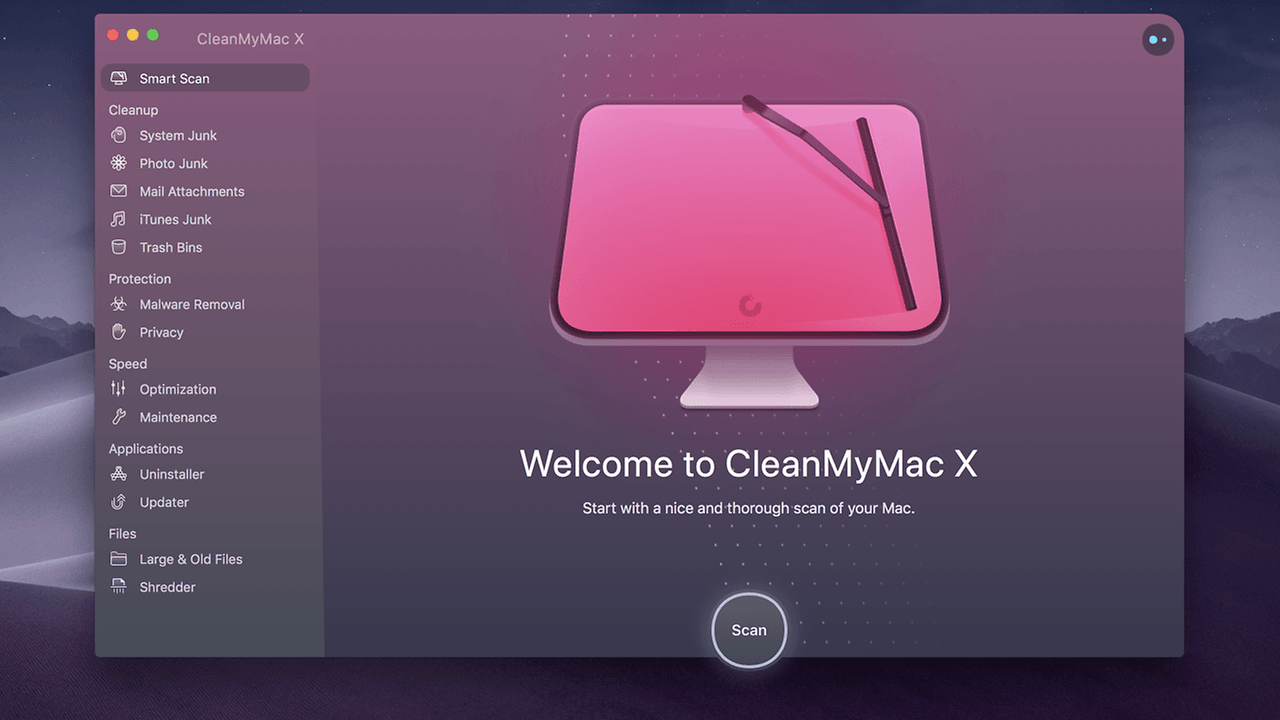

Kommentare
Kommentare
Beim Laden der Kommentare ist ein Fehler aufgetreten.